Q-Dir – der unterschätzte Dateimanager
Wer sich schon mal nach einem Freeware-Dateibrowser mit mehreren Ansichten umgesehen hat, dem ist wahrscheinlich auch Q-Dir begegnet. Und eventuell ging es ihm wie mir: die vielen Fenster verwirren eher und man erkennt nicht so recht den Nutzen. Zwei Panels für das Hin-und-her-Kopieren sind nützlich, das kennt man noch aus den guten alten DOS-Commander-Zeiten. Aber 4 Fenster? So was verwirrt eher. Wenn man sich den Manager allerdings mit wenigen Handgriffen nach seinen eigenen Bedürfnissen einrichtet, dann sieht die Sache schon völlig anders aus.
Vorab: Q-Dir, das seit gestern in der Version 3.61 vorliegt, ist Freeware und auf Wunsch auch portabel einsetzbar. Es ist klein, schlank, in vielen Sprachversionen erhältlich. Vor allem aber: Das Programm lässt sich sehr leicht konfigurieren und hat eine Menge pfiffiger Details versteckt.
- (vergrößern)
1. Zunächst zur Ansicht. Es ist keineswegs notwendig, den Hauptschirm in viele Unterfenster aufzuteilen – wer nur 2 will, kriegt zwei. Oder drei. Oder vier. Übereinander. Untereinander. Verschiebbar. Anpassbar. Ich habe in Grafik 1 mal ein Beispiel konfiguriert: Links wollte ich gerne den gewohnten Verzeichnisbaum zur Orientierung haben, rechts den wichtigen 2-Fenster-Vergleich. Zusätzlich habe ich mir rechts unten einen „Sammelordner“ eingerichtet. Quasi eine Zwischenablage für Dateien, die ich mir aus verschiedenen Verzeichnissen für ein Projekt zusammen stelle. Und links unten bleibt ein Vorschaufenster für Grafiken, Filme usw. geöffnet.
2. Sets speichern. Jede Konstellation, die man sich einmal eingerichtet hat, kann man auch speichern (Grafik 2). Ich kann mir also eine Ansicht für den „normalen“ Alltag mit 2 Fenstern definieren, eine andere für Projekt 1, wieder eine andere für Projekt 2, eine für die Datensicherung usw. usw.
3. Multi-Kulti-Filter: Q-Dir bietet mehr als einen „normalen“ Filter, der z. B. nur alle *.doc-Dateien anzeigt. Ich kann z. B. definieren, dass ich *.doc plus *.pdf plus *.txt angezeigt kriegen möchte (wobei mir Q-Dir sogar das lästige „*.“-Setzen erspart). Und mit einem weiteren Klick kann ich den Filter umkehren – plötzlich werden alle anderen Dateien angezeigt, die keine Textdateien sind (und z. B. ins Bilderverzeichnis verschoben werden sollen.
4. Dynamische Baum-Anzeige: Spätestens bei einem Widescreen-Monitor macht es Sinn, zur besseren optischen Orientierung links den gewohnten Verzeichnisbaum anzeigen zu lassen. Nun gibt es Dateimanager, bei denen dieser statisch „verbleibt“, auch wenn man die Fenster wechselt. Q-Dir hingegen wechselt die Baumansicht sofort, wenn man einen anderen Fensterbereich aktiviert. Immer erhält man die für den jeweiligen Fensterteil maßgebenden Verzeichnisausschnitt automatisch. Aber, und auch das ist anders als bei anderen Dateimanagern, man kann auch das Verzeichnis selbst „rotieren“ lassen, ohne die Fenster aktivieren zu müssen.
5. Breadcrumbs wie bei Vista: Zunächst stellt Q-Dir die von XP gewohnte Adresszeile zur Verfügung, die ja wichtig ist, wenn man Pfadangaben mit der Maus markieren und kopieren möchte. Aber schon hier gibt es einige Besonderheiten: Man kann z. B. wählen, ob man die Adresszeile in jedem Fenster haben möchte oder lieber als eine einzige Reihe oben. Hinzu kommen aufklappbare Teilverzeichnisse, die ein „Hangeln“ auch über mehrere Festplatten sehr erleichtern. Aber wer lieber die in Vista übliche Anzeige mit Breadcrumbs haben möchte – kein Problem, einfach umschalten. Nun kann man direkt auf einen Pfadabschnitt klicken. Und sogar die Möglichkeit, sich die Unterordner jedes Pfadabschnitts einblenden zu lassen, ist gegeben.
6. Zusätzliche Menüs: Es gibt noch eine Reihe weiterer Kleinigkeiten, die man entdecken kann. So lässt sich eine Favoritenliste von Ordnern anlegen, eine Programmstartgruppe einrichten, eine Lupenfunktion ist integriert und – sehr nützlich – eine Chronik der bisherigen Verzeichnisaufrufe usw. usw. Übrigens: Die quietschbunten Farbgebungen für einzelne Dateiarten lassen sich zum Glück verändern bzw. ganz abstellen!
Fazit: Ein Dateimanager mit oft unterschätztem Potential, den man sich mal genauer ansehen sollte (und der Entwickler hat manch spaßige Bezeichnung in die Menüs eingeführt – jedenfalls empfehle ich bei Gefallen den Menüpunkt „Kaffeekasse“ 🙂 ).
Homepage von Q-Dir
3 Kommentare
Kommentar absenden
Q-Dir – der unterschätzte Dateimanager
Wer sich schon mal nach einem Freeware-Dateibrowser mit mehreren Ansichten umgesehen hat, dem ist wahrscheinlich auch Q-Dir begegnet. Und eventuell ging es ihm wie mir: die vielen Fenster verwirren eher und man erkennt nicht so recht den Nutzen. Zwei Panels für das Hin-und-her-Kopieren sind nützlich, das kennt man noch aus den guten alten DOS-Commander-Zeiten. Aber 4 Fenster? So was verwirrt eher. Wenn man sich den Manager allerdings mit wenigen Handgriffen nach seinen eigenen Bedürfnissen einrichtet, dann sieht die Sache schon völlig anders aus.
Vorab: Q-Dir, das seit gestern in der Version 3.61 vorliegt, ist Freeware und auf Wunsch auch portabel einsetzbar. Es ist klein, schlank, in vielen Sprachversionen erhältlich. Vor allem aber: Das Programm lässt sich sehr leicht konfigurieren und hat eine Menge pfiffiger Details versteckt.
- (vergrößern)
1. Zunächst zur Ansicht. Es ist keineswegs notwendig, den Hauptschirm in viele Unterfenster aufzuteilen – wer nur 2 will, kriegt zwei. Oder drei. Oder vier. Übereinander. Untereinander. Verschiebbar. Anpassbar. Ich habe in Grafik 1 mal ein Beispiel konfiguriert: Links wollte ich gerne den gewohnten Verzeichnisbaum zur Orientierung haben, rechts den wichtigen 2-Fenster-Vergleich. Zusätzlich habe ich mir rechts unten einen „Sammelordner“ eingerichtet. Quasi eine Zwischenablage für Dateien, die ich mir aus verschiedenen Verzeichnissen für ein Projekt zusammen stelle. Und links unten bleibt ein Vorschaufenster für Grafiken, Filme usw. geöffnet.
2. Sets speichern. Jede Konstellation, die man sich einmal eingerichtet hat, kann man auch speichern (Grafik 2). Ich kann mir also eine Ansicht für den „normalen“ Alltag mit 2 Fenstern definieren, eine andere für Projekt 1, wieder eine andere für Projekt 2, eine für die Datensicherung usw. usw.
3. Multi-Kulti-Filter: Q-Dir bietet mehr als einen „normalen“ Filter, der z. B. nur alle *.doc-Dateien anzeigt. Ich kann z. B. definieren, dass ich *.doc plus *.pdf plus *.txt angezeigt kriegen möchte (wobei mir Q-Dir sogar das lästige „*.“-Setzen erspart). Und mit einem weiteren Klick kann ich den Filter umkehren – plötzlich werden alle anderen Dateien angezeigt, die keine Textdateien sind (und z. B. ins Bilderverzeichnis verschoben werden sollen.
4. Dynamische Baum-Anzeige: Spätestens bei einem Widescreen-Monitor macht es Sinn, zur besseren optischen Orientierung links den gewohnten Verzeichnisbaum anzeigen zu lassen. Nun gibt es Dateimanager, bei denen dieser statisch „verbleibt“, auch wenn man die Fenster wechselt. Q-Dir hingegen wechselt die Baumansicht sofort, wenn man einen anderen Fensterbereich aktiviert. Immer erhält man die für den jeweiligen Fensterteil maßgebenden Verzeichnisausschnitt automatisch. Aber, und auch das ist anders als bei anderen Dateimanagern, man kann auch das Verzeichnis selbst „rotieren“ lassen, ohne die Fenster aktivieren zu müssen.
5. Breadcrumbs wie bei Vista: Zunächst stellt Q-Dir die von XP gewohnte Adresszeile zur Verfügung, die ja wichtig ist, wenn man Pfadangaben mit der Maus markieren und kopieren möchte. Aber schon hier gibt es einige Besonderheiten: Man kann z. B. wählen, ob man die Adresszeile in jedem Fenster haben möchte oder lieber als eine einzige Reihe oben. Hinzu kommen aufklappbare Teilverzeichnisse, die ein „Hangeln“ auch über mehrere Festplatten sehr erleichtern. Aber wer lieber die in Vista übliche Anzeige mit Breadcrumbs haben möchte – kein Problem, einfach umschalten. Nun kann man direkt auf einen Pfadabschnitt klicken. Und sogar die Möglichkeit, sich die Unterordner jedes Pfadabschnitts einblenden zu lassen, ist gegeben.
6. Zusätzliche Menüs: Es gibt noch eine Reihe weiterer Kleinigkeiten, die man entdecken kann. So lässt sich eine Favoritenliste von Ordnern anlegen, eine Programmstartgruppe einrichten, eine Lupenfunktion ist integriert und – sehr nützlich – eine Chronik der bisherigen Verzeichnisaufrufe usw. usw. Übrigens: Die quietschbunten Farbgebungen für einzelne Dateiarten lassen sich zum Glück verändern bzw. ganz abstellen!
Fazit: Ein Dateimanager mit oft unterschätztem Potential, den man sich mal genauer ansehen sollte (und der Entwickler hat manch spaßige Bezeichnung in die Menüs eingeführt – jedenfalls empfehle ich bei Gefallen den Menüpunkt „Kaffeekasse“ 🙂 ).
Homepage von Q-Dir
3 Kommentare
-
Hab mir das Q-DIR heute (am 09.04.2011) runtergezogen zum Ausprobieren – und – was soll ich sagen – einfach wow !
…und eigentlich wollte ich ja selbst was schreiben – weil ich von dem Q-DIR absolut überzeugt bin.
…aber da oben steht ja schon alles ! – naja fast alles – !
Da gibts noch so viel – aber alles kann – nix muß !z.B. farbige Kennzeichnungen von Dateien – damit man auf Anhieb sieht, was ist z.B. wav, – was mp3, – oder was tif,- was jpg, – die Farben kann man selbstverständlich individuell zuordnen und festlegen.
Ja – in die Kaffeekasse – klar – denn da hab ich schon mehrfach Geld für weniger sinnvolles ausgegeben.
Klasse gemacht – ! –
-
Hab mir das Q-DIR heute (am 09.04.2011) runtergezogen zum Ausprobieren – und – was soll ich sagen – einfach wow !
…und eigentlich wollte ich ja selbst was schreiben – weil ich von dem Q-DIR absolut überzeugt bin.
…aber da oben steht ja schon alles ! – naja fast alles – !
Da gibts noch so viel – aber alles kann – nix muß !z.B. farbige Kennzeichnungen von Dateien – damit man auf Anhieb sieht, was ist z.B. wav, – was mp3, – oder was tif,- was jpg, – die Farben kann man selbstverständlich individuell zuordnen und festlegen.
Ja – in die Kaffeekasse – klar – denn da hab ich schon mehrfach Geld für weniger sinnvolles ausgegeben.
Klasse gemacht – ! –
-
Hab mir das Q-DIR heute (am 09.04.2011) runtergezogen zum Ausprobieren – und – was soll ich sagen – einfach wow !
…und eigentlich wollte ich ja selbst was schreiben – weil ich von dem Q-DIR absolut überzeugt bin.
…aber da oben steht ja schon alles ! – naja fast alles – !
Da gibts noch so viel – aber alles kann – nix muß !z.B. farbige Kennzeichnungen von Dateien – damit man auf Anhieb sieht, was ist z.B. wav, – was mp3, – oder was tif,- was jpg, – die Farben kann man selbstverständlich individuell zuordnen und festlegen.
Ja – in die Kaffeekasse – klar – denn da hab ich schon mehrfach Geld für weniger sinnvolles ausgegeben.
Klasse gemacht – ! –
Kommentar absenden
Q-Dir – der unterschätzte Dateimanager
Wer sich schon mal nach einem Freeware-Dateibrowser mit mehreren Ansichten umgesehen hat, dem ist wahrscheinlich auch Q-Dir begegnet. Und eventuell ging es ihm wie mir: die vielen Fenster verwirren eher und man erkennt nicht so recht den Nutzen. Zwei Panels für das Hin-und-her-Kopieren sind nützlich, das kennt man noch aus den guten alten DOS-Commander-Zeiten. Aber 4 Fenster? So was verwirrt eher. Wenn man sich den Manager allerdings mit wenigen Handgriffen nach seinen eigenen Bedürfnissen einrichtet, dann sieht die Sache schon völlig anders aus.
Vorab: Q-Dir, das seit gestern in der Version 3.61 vorliegt, ist Freeware und auf Wunsch auch portabel einsetzbar. Es ist klein, schlank, in vielen Sprachversionen erhältlich. Vor allem aber: Das Programm lässt sich sehr leicht konfigurieren und hat eine Menge pfiffiger Details versteckt.
- (vergrößern)
1. Zunächst zur Ansicht. Es ist keineswegs notwendig, den Hauptschirm in viele Unterfenster aufzuteilen – wer nur 2 will, kriegt zwei. Oder drei. Oder vier. Übereinander. Untereinander. Verschiebbar. Anpassbar. Ich habe in Grafik 1 mal ein Beispiel konfiguriert: Links wollte ich gerne den gewohnten Verzeichnisbaum zur Orientierung haben, rechts den wichtigen 2-Fenster-Vergleich. Zusätzlich habe ich mir rechts unten einen „Sammelordner“ eingerichtet. Quasi eine Zwischenablage für Dateien, die ich mir aus verschiedenen Verzeichnissen für ein Projekt zusammen stelle. Und links unten bleibt ein Vorschaufenster für Grafiken, Filme usw. geöffnet.
2. Sets speichern. Jede Konstellation, die man sich einmal eingerichtet hat, kann man auch speichern (Grafik 2). Ich kann mir also eine Ansicht für den „normalen“ Alltag mit 2 Fenstern definieren, eine andere für Projekt 1, wieder eine andere für Projekt 2, eine für die Datensicherung usw. usw.
3. Multi-Kulti-Filter: Q-Dir bietet mehr als einen „normalen“ Filter, der z. B. nur alle *.doc-Dateien anzeigt. Ich kann z. B. definieren, dass ich *.doc plus *.pdf plus *.txt angezeigt kriegen möchte (wobei mir Q-Dir sogar das lästige „*.“-Setzen erspart). Und mit einem weiteren Klick kann ich den Filter umkehren – plötzlich werden alle anderen Dateien angezeigt, die keine Textdateien sind (und z. B. ins Bilderverzeichnis verschoben werden sollen.
4. Dynamische Baum-Anzeige: Spätestens bei einem Widescreen-Monitor macht es Sinn, zur besseren optischen Orientierung links den gewohnten Verzeichnisbaum anzeigen zu lassen. Nun gibt es Dateimanager, bei denen dieser statisch „verbleibt“, auch wenn man die Fenster wechselt. Q-Dir hingegen wechselt die Baumansicht sofort, wenn man einen anderen Fensterbereich aktiviert. Immer erhält man die für den jeweiligen Fensterteil maßgebenden Verzeichnisausschnitt automatisch. Aber, und auch das ist anders als bei anderen Dateimanagern, man kann auch das Verzeichnis selbst „rotieren“ lassen, ohne die Fenster aktivieren zu müssen.
5. Breadcrumbs wie bei Vista: Zunächst stellt Q-Dir die von XP gewohnte Adresszeile zur Verfügung, die ja wichtig ist, wenn man Pfadangaben mit der Maus markieren und kopieren möchte. Aber schon hier gibt es einige Besonderheiten: Man kann z. B. wählen, ob man die Adresszeile in jedem Fenster haben möchte oder lieber als eine einzige Reihe oben. Hinzu kommen aufklappbare Teilverzeichnisse, die ein „Hangeln“ auch über mehrere Festplatten sehr erleichtern. Aber wer lieber die in Vista übliche Anzeige mit Breadcrumbs haben möchte – kein Problem, einfach umschalten. Nun kann man direkt auf einen Pfadabschnitt klicken. Und sogar die Möglichkeit, sich die Unterordner jedes Pfadabschnitts einblenden zu lassen, ist gegeben.
6. Zusätzliche Menüs: Es gibt noch eine Reihe weiterer Kleinigkeiten, die man entdecken kann. So lässt sich eine Favoritenliste von Ordnern anlegen, eine Programmstartgruppe einrichten, eine Lupenfunktion ist integriert und – sehr nützlich – eine Chronik der bisherigen Verzeichnisaufrufe usw. usw. Übrigens: Die quietschbunten Farbgebungen für einzelne Dateiarten lassen sich zum Glück verändern bzw. ganz abstellen!
Fazit: Ein Dateimanager mit oft unterschätztem Potential, den man sich mal genauer ansehen sollte (und der Entwickler hat manch spaßige Bezeichnung in die Menüs eingeführt – jedenfalls empfehle ich bei Gefallen den Menüpunkt „Kaffeekasse“ 🙂 ).
Homepage von Q-Dir
3 Kommentare
-
Hab mir das Q-DIR heute (am 09.04.2011) runtergezogen zum Ausprobieren – und – was soll ich sagen – einfach wow !
…und eigentlich wollte ich ja selbst was schreiben – weil ich von dem Q-DIR absolut überzeugt bin.
…aber da oben steht ja schon alles ! – naja fast alles – !
Da gibts noch so viel – aber alles kann – nix muß !z.B. farbige Kennzeichnungen von Dateien – damit man auf Anhieb sieht, was ist z.B. wav, – was mp3, – oder was tif,- was jpg, – die Farben kann man selbstverständlich individuell zuordnen und festlegen.
Ja – in die Kaffeekasse – klar – denn da hab ich schon mehrfach Geld für weniger sinnvolles ausgegeben.
Klasse gemacht – ! –
-
Hab mir das Q-DIR heute (am 09.04.2011) runtergezogen zum Ausprobieren – und – was soll ich sagen – einfach wow !
…und eigentlich wollte ich ja selbst was schreiben – weil ich von dem Q-DIR absolut überzeugt bin.
…aber da oben steht ja schon alles ! – naja fast alles – !
Da gibts noch so viel – aber alles kann – nix muß !z.B. farbige Kennzeichnungen von Dateien – damit man auf Anhieb sieht, was ist z.B. wav, – was mp3, – oder was tif,- was jpg, – die Farben kann man selbstverständlich individuell zuordnen und festlegen.
Ja – in die Kaffeekasse – klar – denn da hab ich schon mehrfach Geld für weniger sinnvolles ausgegeben.
Klasse gemacht – ! –
-
Hab mir das Q-DIR heute (am 09.04.2011) runtergezogen zum Ausprobieren – und – was soll ich sagen – einfach wow !
…und eigentlich wollte ich ja selbst was schreiben – weil ich von dem Q-DIR absolut überzeugt bin.
…aber da oben steht ja schon alles ! – naja fast alles – !
Da gibts noch so viel – aber alles kann – nix muß !z.B. farbige Kennzeichnungen von Dateien – damit man auf Anhieb sieht, was ist z.B. wav, – was mp3, – oder was tif,- was jpg, – die Farben kann man selbstverständlich individuell zuordnen und festlegen.
Ja – in die Kaffeekasse – klar – denn da hab ich schon mehrfach Geld für weniger sinnvolles ausgegeben.
Klasse gemacht – ! –


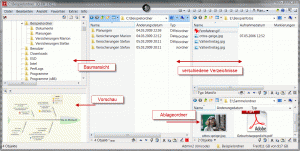
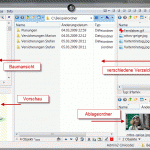
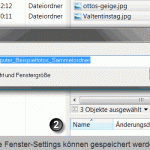
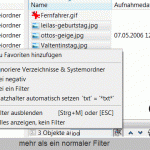
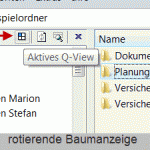
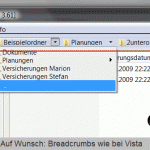
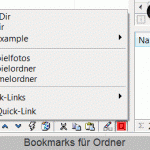

Hab mir das Q-DIR heute (am 09.04.2011) runtergezogen zum Ausprobieren – und – was soll ich sagen – einfach wow !
…und eigentlich wollte ich ja selbst was schreiben – weil ich von dem Q-DIR absolut überzeugt bin.
…aber da oben steht ja schon alles ! – naja fast alles – !
Da gibts noch so viel – aber alles kann – nix muß !
z.B. farbige Kennzeichnungen von Dateien – damit man auf Anhieb sieht, was ist z.B. wav, – was mp3, – oder was tif,- was jpg, – die Farben kann man selbstverständlich individuell zuordnen und festlegen.
Ja – in die Kaffeekasse – klar – denn da hab ich schon mehrfach Geld für weniger sinnvolles ausgegeben.
Klasse gemacht – ! –
Hab mir das Q-DIR heute (am 09.04.2011) runtergezogen zum Ausprobieren – und – was soll ich sagen – einfach wow !
…und eigentlich wollte ich ja selbst was schreiben – weil ich von dem Q-DIR absolut überzeugt bin.
…aber da oben steht ja schon alles ! – naja fast alles – !
Da gibts noch so viel – aber alles kann – nix muß !
z.B. farbige Kennzeichnungen von Dateien – damit man auf Anhieb sieht, was ist z.B. wav, – was mp3, – oder was tif,- was jpg, – die Farben kann man selbstverständlich individuell zuordnen und festlegen.
Ja – in die Kaffeekasse – klar – denn da hab ich schon mehrfach Geld für weniger sinnvolles ausgegeben.
Klasse gemacht – ! –
Hab mir das Q-DIR heute (am 09.04.2011) runtergezogen zum Ausprobieren – und – was soll ich sagen – einfach wow !
…und eigentlich wollte ich ja selbst was schreiben – weil ich von dem Q-DIR absolut überzeugt bin.
…aber da oben steht ja schon alles ! – naja fast alles – !
Da gibts noch so viel – aber alles kann – nix muß !
z.B. farbige Kennzeichnungen von Dateien – damit man auf Anhieb sieht, was ist z.B. wav, – was mp3, – oder was tif,- was jpg, – die Farben kann man selbstverständlich individuell zuordnen und festlegen.
Ja – in die Kaffeekasse – klar – denn da hab ich schon mehrfach Geld für weniger sinnvolles ausgegeben.
Klasse gemacht – ! –